Publicité
Vous rencontrez des problèmes avec l'application Photos sur Windows 10? Parfois, l'application peut refuser d'ouvrir certains types d'images JPEG, GIF ou PNG? Types de fichiers d'image expliqués et testésConnaissez-vous les différences entre JPEG, GIF, PNG et autres types de fichiers d'image? Savez-vous quand utiliser l'un plutôt que l'autre? N'ayez crainte, MakeUseOf explique tout! Lire la suite ou planter chaque fois que vous essayez de l'utiliser.
C'est un problème car Photos est la visionneuse d'images par défaut dans Windows. Mais ne vous inquiétez pas, nous allons vous montrer quelques correctifs à essayer!
1. Réinitialiser l'application Photos
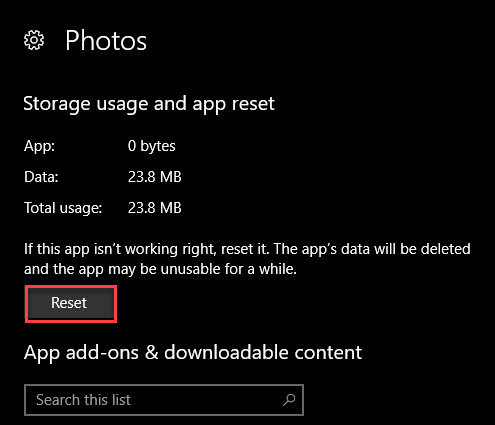
Avant de continuer, vous devez essayer une réinitialisation rapide de l'application. Windows 10 vous permet de réinitialiser toutes les applications du Store Comment réparer le Windows Store et ses applications dans Windows 10Avez-vous déjà eu des problèmes avec Windows 10 lors de l'ouverture du Store ou de l'une de vos applications? C'est un problème courant et nous avons arrondi les étapes pour vous aider à le résoudre. Lire la suite pour les renvoyer aux valeurs par défaut.
Pour ce faire, ouvrez Paramètres et ouvrez le applications Catégorie. Utilisez le champ de recherche pour passer rapidement à Photos. Cliquez sur son entrée, puis sélectionnez Options avancées. Sur l'écran résultant, cliquez sur le Réinitialiser pour initialiser l'application Photos. Notez que cela supprimera tous les paramètres personnalisés de l'application et qu'il faudra peut-être un peu de temps pour redevenir utilisable.
2. Réinstaller les photos
Si votre application ne fonctionne toujours pas après la réinitialisation, vous pouvez essayer de réintégrer complètement Photos. Malheureusement, Windows ne vous permet pas de désinstaller Photos normalement, vous devrez donc le supprimer via PowerShell ou utiliser un programme de désinstallation tiers. CCleaner peut faire le travail si vous l'avez installé.
Faites un clic droit sur le bouton Démarrer et choisissez PowerShell (Admin). Entrez la commande suivante pour supprimer les photos:
get-appxpackage * Microsoft. Les fenêtres. Photos * | remove-appxpackage. Une fois que vous avez terminé, téléchargez à nouveau les photos de la boutique et voyez si elles sont corrigées.
Télécharger:Photos (Gratuit)
3. Essayez une autre application photo
Si les deux étapes ci-dessus échouent, il vaut mieux utiliser une autre visionneuse de photos. Nous vous recommandons de le remplacer 7 applications Windows par défaut supplémentaires à remplacerWindows comprend de nombreux logiciels par défaut, mais vous pouvez trouver des alternatives supérieures pour de nombreux outils. Voici sept autres que vous devriez envisager de remplacer. Lire la suite avec IrfanView, mais toute application de visualisation de photos fonctionnera. Si vous le souhaitez, vous pouvez même restaurer l'ancienne visionneuse de photos Windows dans Windows 10 Le moyen le plus simple de ramener la visionneuse de photos dans Windows 10Windows 10 a remplacé l'ancienne visionneuse de photos par une nouvelle application Photos, mais si vous souhaitez revenir à l'ancienne, voici comment procéder. Lire la suite .
Télécharger:IrfanView (Gratuit)
J'espère que l'une de ces solutions fonctionnera pour vous. Bien que Photos soit décent, une application tierce vous donne accès à de nombreux autres outils.
Ben est rédacteur en chef adjoint et directeur de la publication sponsorisée chez MakeUseOf. Il est titulaire d'un B.S. en systèmes d'information informatique du Grove City College, où il est diplômé Cum Laude et avec distinction dans sa majeure. Il aime aider les autres et se passionne pour les jeux vidéo en tant que médium.